Wie man den Windows Error Reporting-Dienst in Windows 11 deaktiviert

Als es in früheren Windows-Versionen ein Problem oder einen Absturz gab, erhielten Sie eine Eingabeaufforderung, die fragte, ob Sie einen Fehlermeldung senden möchten. So konnten Sie zu jedem Zeitpunkt entscheiden, ob die Details Ihrer Systemfehler in einer riesigen Microsoft-Datenbank protokolliert werden sollten.
Mit der neueren Windows-Version hat sich viel geändert. Sie erhalten keine Pop-ups mehr, die um Ihre Zustimmung zur Fehlerberichterstattung bitten, aber diese Fehler werden immer noch gemeldet.
Sie können lernen, wie Sie Fehlermeldungen in Windows 10 aktivieren oder deaktivieren, um sicherzustellen, dass Sie auf diese Aufgabe vorbereitet sind, egal welches Betriebssystem Sie verwenden.
Dieser Artikel erklärt, was die Fehlerberichterstattung ist und wie sie in Windows 11 deaktiviert werden kann.
Was ist der Microsoft Windows Fehlerberichterstattungsdienst?
Die Fehlerberichterstattung ist entscheidend für die Auffindung von Softwarefehlern und notwendig, um diese zu beheben. Microsoft-Entwickler müssen verstehen, welche Prozesse der PC ausgeführt hat, als das Problem auftrat, um Lösungen zu finden.
Sie müssen auch wissen, welche anderen Computer denselben Absturz hatten und ob das Problem spezifisch für einen Hersteller ist.
Der Windows Fehlerberichterstattungsdienst (WERP) ist robust und sendet Fehler sogar für virtuelle Maschinen, die auf Ihrem PC gehostet werden.
Die erstellten Berichte sind sehr detailliert und können enthalten:
- Die Schwere des Problems.
- Welcher Teil einer Software oder Hardware das Problem aufgetreten ist.
- Protokolle, die wichtig sind, um das Problem zu erklären.
- Informationen über Ihre Hardware oder Software.
- Mögliche Kompatibilitätsprobleme.
Der WERP-Dienst generiert eine GUID oder einen global eindeutigen Bezeichner auf Ihrem Computer. Diese GUID, die auf Ihrem Computer gespeichert ist, wird zusammen mit einem Fehlerbericht gesendet, um Ihren PC eindeutig darzustellen.
Der WERP-Dienst von Microsoft bietet eine Setup-Reparatur. Dieses Tool kann aktiviert werden, wenn während der Windows-Installation ein Problem auftritt. Ihre PC-Fehler werden automatisch verarbeitet, wenn Sie die empfohlenen Einstellungen während der Einrichtung von Windows 11 gewählt haben.
Wie kann ich die Protokolle auf meinem Windows 11-PC überprüfen?
Wenn Sie einen Fehler oder ein Windows-Malfunction haben, geraten Sie möglicherweise in Panik, ohne zu wissen, was das Problem verursacht hat. Die Fehlerprotokolle geben einen guten Hinweis auf die Ursache und helfen Ihnen zu wissen, welche Lösungen Sie anwenden können.
Auf Windows 11 können die Fehlerprotokolle mit dem Ereignisanzeige-Dienst angezeigt werden. Dieses Dienstprogramm zeigt Anwendungsprotokolle und Systemmeldungen an, einschließlich Warnungen, Fehlern und Informationsmeldungen.
Unser Leitfaden zum Überprüfen von Fehlerprotokollen auf Windows 11 erklärt, wie Sie Fehlerprotokolle im Ereignisanzeige anzeigen können.
Selbst wenn Ihr PC perfekt zu funktionieren scheint, kann die Ereignisanzeige dennoch Fehler und Warnungen im Protokoll anzeigen. Daher ist es eine gute Wartungspraxis, die Warnungen zu notieren und zu beheben, bevor sie sich zu echten PC-Problemen entwickeln.
Wie kann ich den Fehlerberichterstattungsdienst deaktivieren?
1. Über das Fenster Dienste
- Öffnen Sie den Ausführungsdialog mit den Tastenkombinationen Windows + R, geben Sie dann services.msc ein und drücken Sie die Eingabetaste oder klicken Sie auf die Schaltfläche OK.
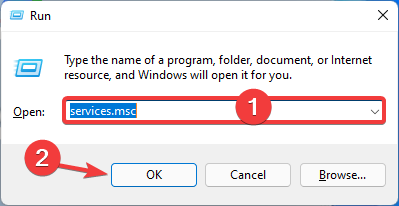
- Klicken Sie im Fenster Dienste mit der rechten Maustaste auf Windows Error Reporting Service im rechten Bereich und wählen Sie Eigenschaften.
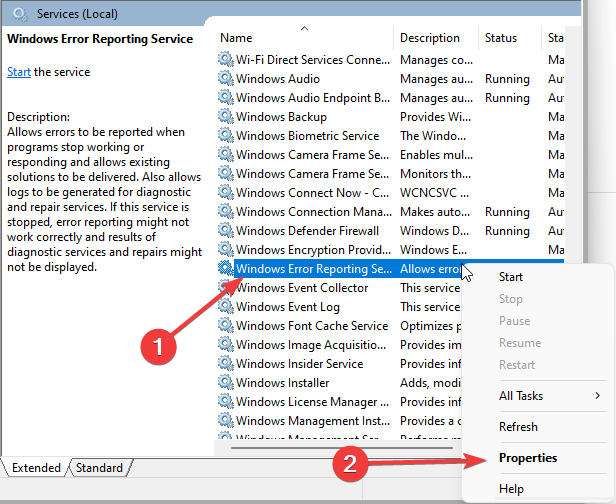
- Klicken Sie auf die Allgemein-Registerkarte. Wählen Sie im Dropdown-Menü im Abschnitt StarttypDeaktivieren, klicken Sie auf Stop unter dem Abschnitt Status der Dienste und klicken Sie auf Übernehmen und dann auf OK.
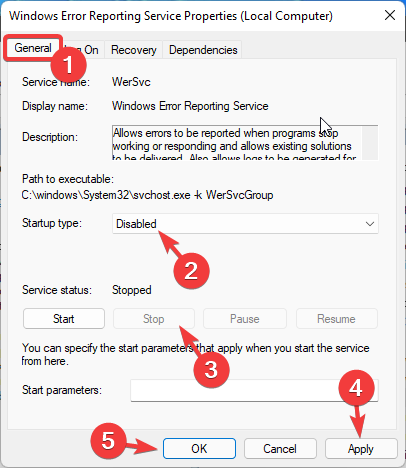
- Starten Sie Ihren PC neu.
2. Mit dem Registrierungseditor
- Starten Sie erneut den Ausführungsdialog (Windows + R).
- Geben Sie regedit ein und drücken Sie die OK-Taste oder klicken Sie auf die Eingabetaste.
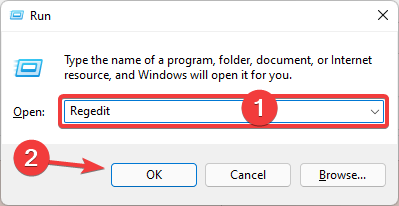
- Fügen Sie diesen Pfad in die Navigationsleiste ein:
HKEY_LOCAL_MACHINE\SOFTWARE\Microsoft\Windows\Windows Error Reporting
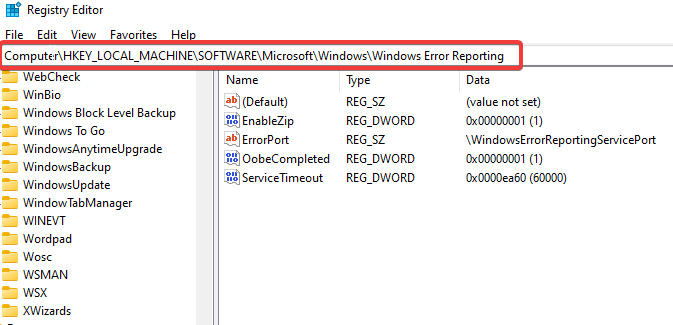
- Klicken Sie mit der rechten Maustaste auf den Ordner Windows Error Reporting, wählen Sie im Kontextmenü Neu und dann DWORD (32-Bit) aus.
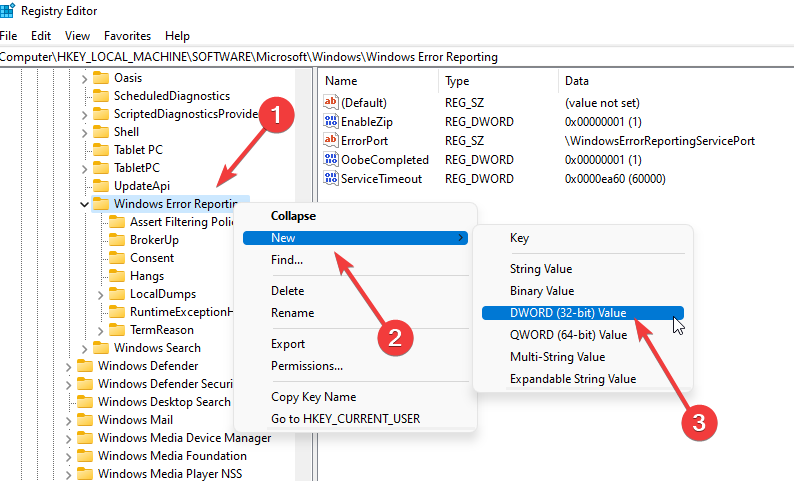
- Benennen Sie die neu erstellte Datei Disabled.
- Ändern Sie den Wert von Disabled auf 1 und klicken Sie auf OK.
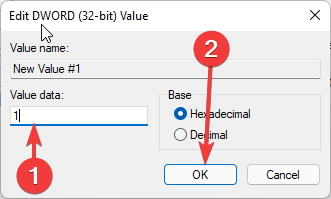
- Starten Sie den Computer neu.
3. Mit dem Gruppenrichtlinien-Editor
- Öffnen Sie erneut den Ausführungsdialog.
- Geben Sie gpedit.msc ein und drücken Sie die OK-Taste oder klicken Sie auf die Eingabetaste.
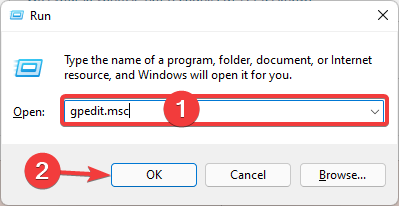
- Navigieren Sie zu Computerkonfiguration / Administrative Vorlagen / Windows-Komponenten / Windows Error Reporting.
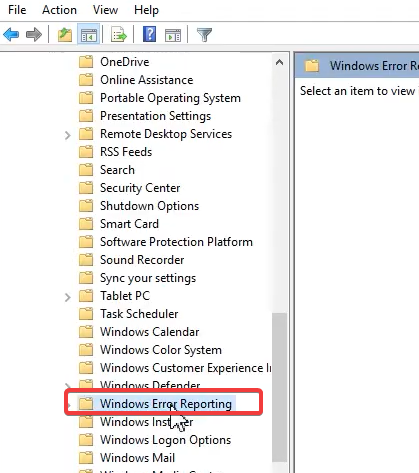
- Doppelklicken Sie im rechten Bereich auf Windows Error Reporting deaktivieren.
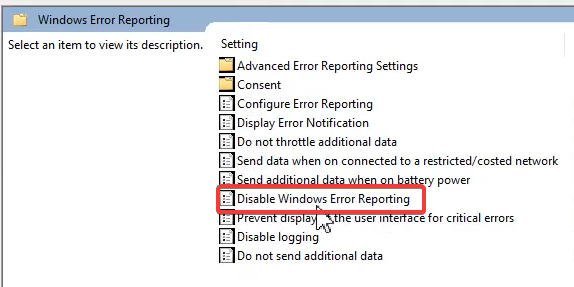
- Wählen Sie im Fenster Windows Error Reporting deaktivieren die Option Aktiviert aus, klicken Sie auf Übernehmen und dann auf OK.
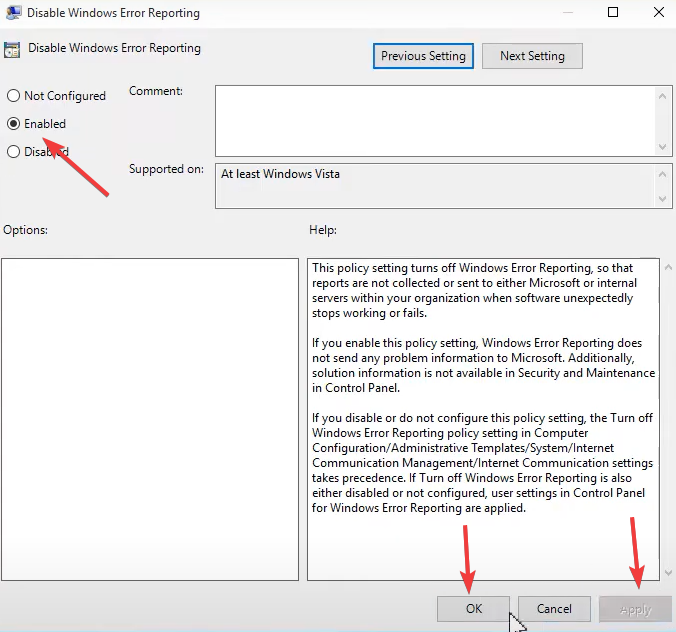
- Starten Sie den Computer neu.
Stellt das Deaktivieren des Windows Fehlerberichterstattungsdienstes ein Sicherheitsrisiko dar?
Das Deaktivieren des Dienstes stellt kein Risiko dar, aber Sie sollten etwas Zurückhaltung üben. Der Dienst kommt Ihnen sowie Microsoft zugute. Beispielsweise kann Microsoft Service Packs und Updates entwickeln, um Systemfehler zu beheben, was die Benutzererfahrung in Windows 11 verbessert.
Wir empfehlen, diesen Dienst nicht zu deaktivieren, aber wenn Sie wenig Speicher haben, kann das ein Grund sein, einige Dienste zu deaktivieren.
Lassen Sie mich wissen, welche dieser drei Lösungen Sie am einfachsten finden, um den Berichterstattungsdienst zu deaktivieren. Wenn Sie mehr über spezifische Prozesse im Zusammenhang mit WERP erfahren möchten, werfen Sie einen Blick in unseren Leitfaden zu dem Fehler WerFault.exe .













